Spørsmål
Problem: Hvordan fikser jeg 0x87e00005 Xbox-appfeil i Windows?
Hallo. Jeg har prøvd å installere et videospill på min Windows 11 PC, men jeg får stadig feilmeldingen 0x87e00005 på Xbox-appen. Hva burde jeg gjøre?
Løst svar
Windows er det mest populære operativsystemet blant spillere. Hovedårsaken bak dette er at brukere kan tilpasse maskinvarekomponenter for å passe deres behov. Windows har også en Xbox-app som lar folk spille konsollspill på PC-en og chatte med venner.
Noen ganger forårsaker imidlertid Windows problemer når du prøver å installere nye spill. Nylig rapporterte brukere at de mottok feilen 0x87e00005. De rapporterer at de ikke kan laste ned noen spill fra Xbox-appen og Microsoft Store. Problemet ser ut til å være forårsaket av spilltjenester.
Spilltjenester er relatert til Game Core-oppdateringer til UWP[1] og Xbox Live. I teorien skal de la Windows Store yte bedre og hjelpe med installasjon av store programmer gjennom Microsoft Store. Uansett grunn, noen ganger slutter spilltjenestene å fungere ordentlig og hindrer folk i å installere videospill.
I denne guiden finner du 6 trinn som kan hjelpe deg med å fikse 0x87e00005 Xbox-appfeil i Windows. Hvis du ikke ønsker å gå gjennom en langvarig feilsøkingsprosess, kan du bruke et vedlikeholdsverktøy som ReimageMac vaskemaskin X9 som kan fikse de fleste systemfeil, BSOD-er,[2] ødelagte filer og register[3] problemer. Ellers følger du trinn-for-trinn-instruksjonene nedenfor.

Løsning 1. Installer Windows-oppdateringer
For å reparere skadet system, må du kjøpe den lisensierte versjonen av Reimage Reimage.
- trykk Windows-tast + I sammen for å åpne Windows-innstillinger
- Rull ned og velg Oppdatering og sikkerhet

- Klikk nå på Se etter oppdateringer
- Last ned og installer hvis du ser noen tilgjengelige
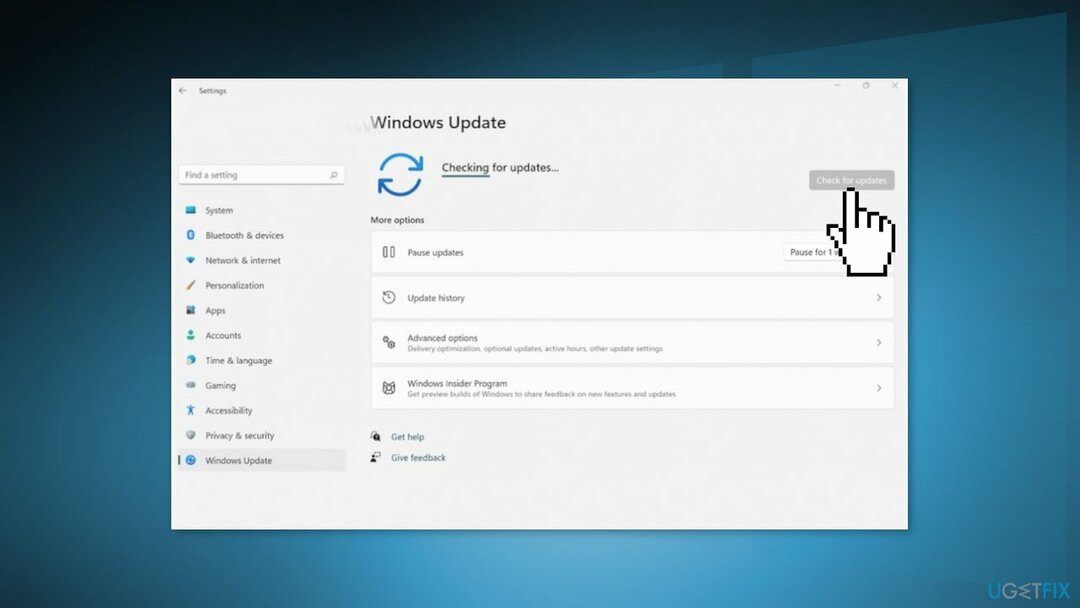
Løsning 2. Bruk systemgjenoppretting
For å reparere skadet system, må du kjøpe den lisensierte versjonen av Reimage Reimage.
- Gå til Start-menyen, skriv
restaurere, og klikk på Opprett et gjenopprettingspunkt - Klikk Systemgjenoppretting, følg deretter instruksjonene til du kan velge et gjenopprettingspunkt
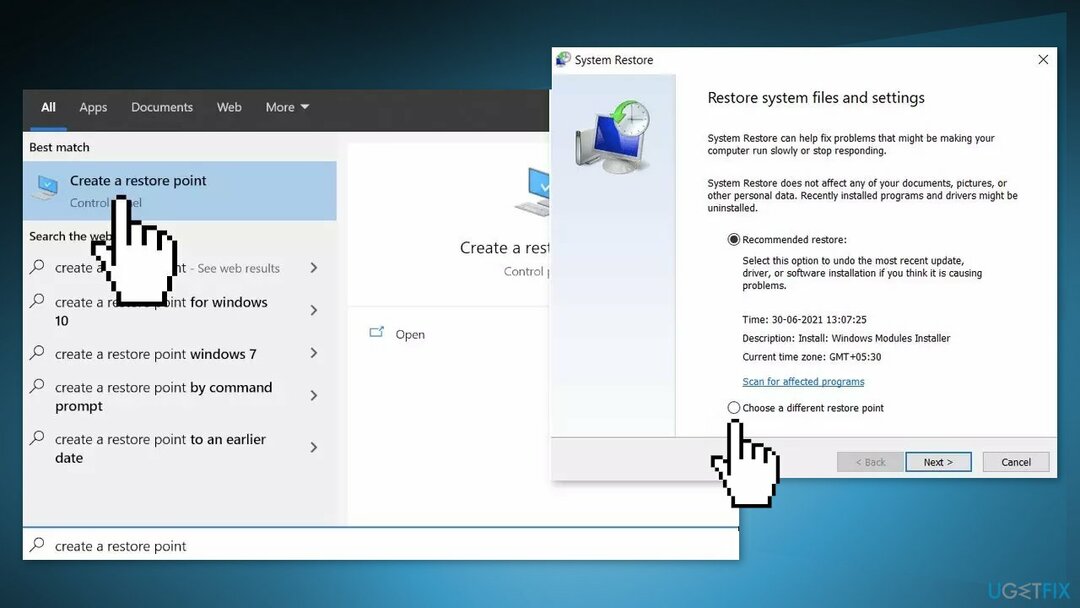
- Velg den du vil ha (ideelt før installasjonsproblemene startet) og fortsett med prosessen
Løsning 3. Tilbakestill Microsoft Store
For å reparere skadet system, må du kjøpe den lisensierte versjonen av Reimage Reimage.
- Høyreklikk på Start og plukke Apper og funksjoner
- Rull ned for å finne Microsoft Store og klikk Avanserte instillinger
- Klikk Nullstille
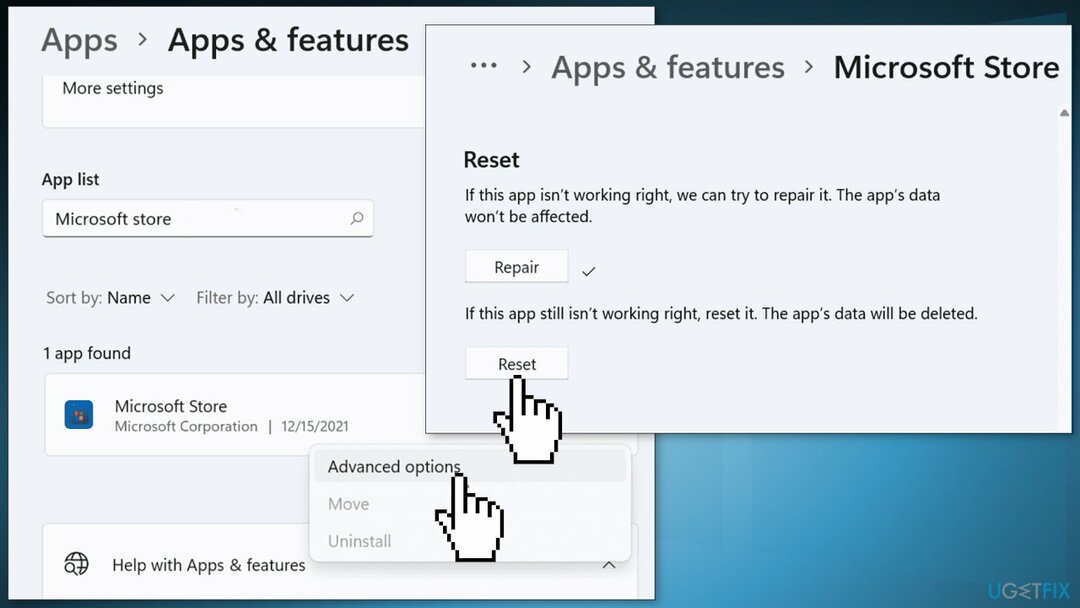
Løsning 4. Bruk Windows Powershell
For å reparere skadet system, må du kjøpe den lisensierte versjonen av Reimage Reimage.
- Lansering PowerShell som administrator
- Skriv inn følgende kommandoer og trykk Tast inn etter hver:
get-appxpackage Microsoft. Spilltjenester | remove-AppxPackage -allusers
start ms-windows-store://pdp/?productid=9MWPM2CQNLHN
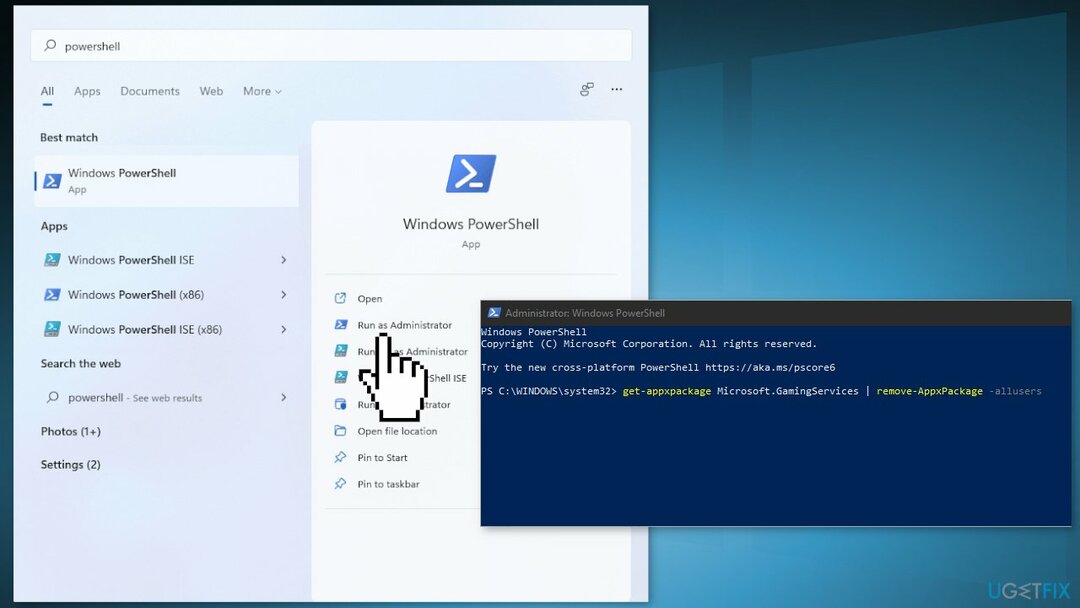
- Lukk vinduet og sjekk om problemet vedvarer
Løsning 5. Rediger Windows-registeret
For å reparere skadet system, må du kjøpe den lisensierte versjonen av Reimage Reimage.
- Åpne Registerredigering
- Gå til HKEY_LOCAL_MACHINE -> SYSTEM -> CurrentControlSet -> Tjenester
- Fjerne Spilltjenester og Spilltjenester. Nett
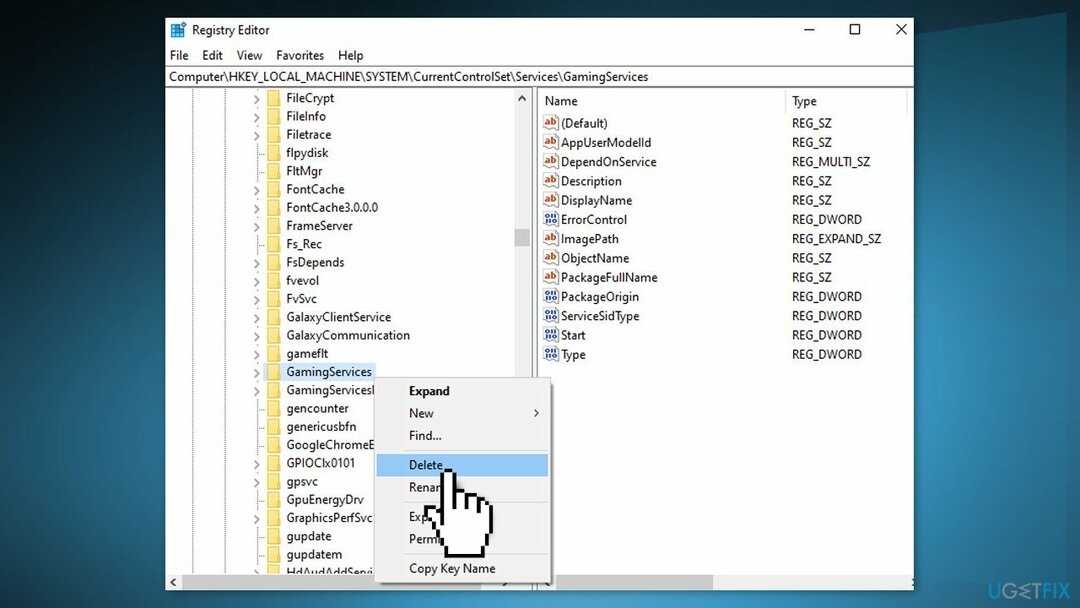
- Omstart din datamaskin
- Gå til din Windows Store og klikk på menyen
- Gå til Nedlastinger og oppdateringer og klikk på Sjekk oppdateringer
- Installer oppdateringene hvis det er noen tilgjengelige
- Spilltjenester bør installeres nå uten problemer
- Sjekk om problemet ble løst
Løsning 6. Tilbakestill Windows
For å reparere skadet system, må du kjøpe den lisensierte versjonen av Reimage Reimage.
- Velg Start knappen plassert på Oppgavelinje og klikk på Innstillinger
- Å velge System og klikk på Gjenoppretting
- Slå den Tilbakestill PC knapp
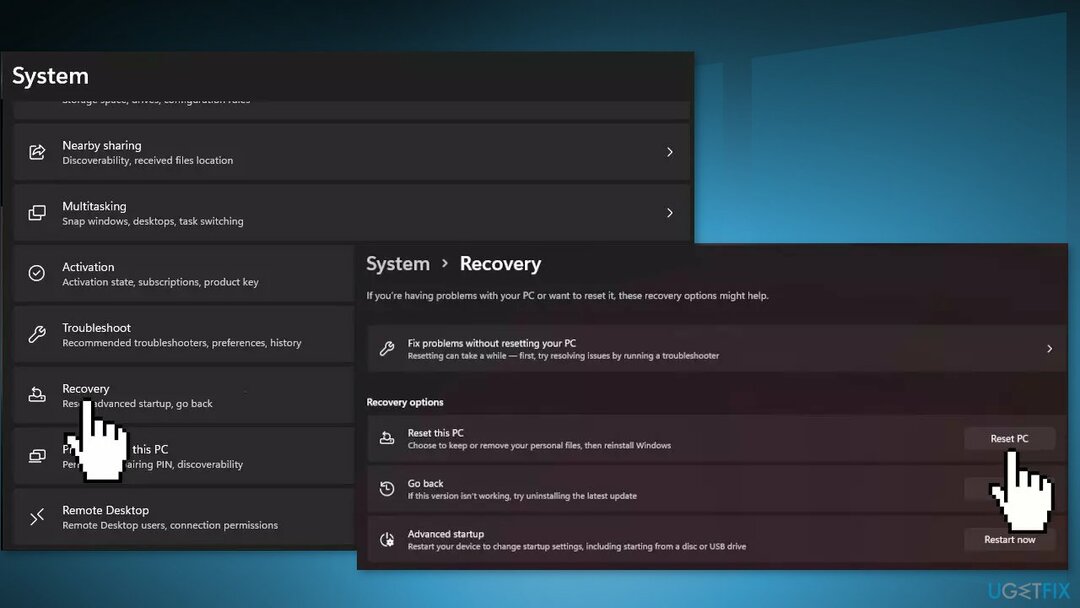
- Klikk på Behold filene mine hvis du ikke vil miste dem
- Klikk Neste, deretter Nullstille, og Windows 11 vil starte ominstalleringsprosessen
Reparer feilene dine automatisk
ugetfix.com-teamet prøver å gjøre sitt beste for å hjelpe brukere med å finne de beste løsningene for å eliminere feilene deres. Hvis du ikke ønsker å slite med manuelle reparasjonsteknikker, vennligst bruk den automatiske programvaren. Alle anbefalte produkter er testet og godkjent av våre fagfolk. Verktøy som du kan bruke for å fikse feilen, er oppført nedenfor:
By på
gjør det nå!
Last ned FixLykke
Garanti
gjør det nå!
Last ned FixLykke
Garanti
Hvis du ikke klarte å fikse feilen ved å bruke Reimage, kontakt supportteamet vårt for å få hjelp. Vennligst gi oss beskjed om alle detaljer du mener vi bør vite om problemet ditt.
Denne patenterte reparasjonsprosessen bruker en database med 25 millioner komponenter som kan erstatte enhver skadet eller manglende fil på brukerens datamaskin.
For å reparere skadet system, må du kjøpe den lisensierte versjonen av Reimage verktøy for fjerning av skadelig programvare.

Hindre nettsteder, Internett-leverandører og andre parter fra å spore deg
For å være helt anonym og forhindre at ISP og regjeringen fra å spionere på deg, bør du ansette Privat internettilgang VPN. Det vil tillate deg å koble til internett mens du er helt anonym ved å kryptere all informasjon, forhindre sporere, annonser, samt skadelig innhold. Det viktigste er at du stopper de ulovlige overvåkingsaktivitetene som NSA og andre statlige institusjoner utfører bak ryggen din.
Gjenopprett tapte filer raskt
Uforutsette omstendigheter kan oppstå når som helst mens du bruker datamaskinen: den kan slå seg av på grunn av strømbrudd, a Blue Screen of Death (BSoD) kan forekomme, eller tilfeldige Windows-oppdateringer kan maskinen når du var borte for et par minutter. Som et resultat kan skolearbeid, viktige dokumenter og andre data gå tapt. Til gjenopprette tapte filer, kan du bruke Data Recovery Pro – den søker gjennom kopier av filer som fortsatt er tilgjengelige på harddisken og henter dem raskt.